Raccogli informazioni sul sistema Linux con CPU-X
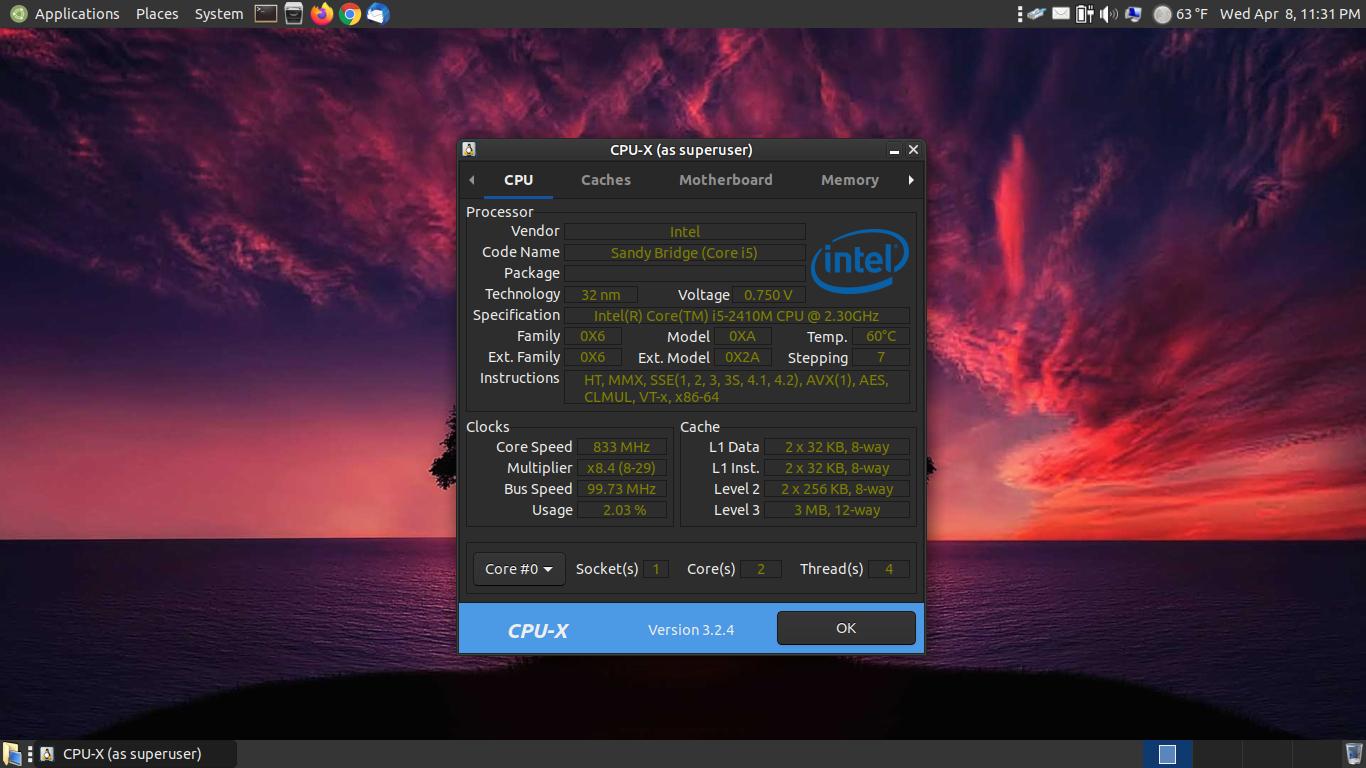
Ottieni una visione completa delle informazioni su CPU, scheda madre, RAM e GPU in un’interfaccia grafica o di testo.
In 7 comandi Linux per raccogliere informazioni sul tuo sistema, ho mostrato diverse applicazioni a riga di comando che puoi utilizzare per ottenere informazioni sul tuo sistema. Questi comandi sono un ottimo modo per ottenere informazioni di sistema specifiche, come i dettagli della CPU o della RAM. Sono particolarmente utili se si desidera elaborare tali informazioni con altri comandi.
Se stai cercando uno strumento che fornisca graficamente una visione completa dei principali componenti del sistema allora CPU-X è un’opzione fantastica.
CPU-X è un’utilità open source che raccoglie informazioni di sistema su CPU, scheda madre, RAM e GPU e le visualizza in un’interfaccia grafica.
CPU-X è simile a CPU-Z (Windows), ma CPU-X è un software free e open source progettato per GNU/Linux e FreeBSD. Questo software è scritto in C e costruito con lo strumento CMake. Può essere utilizzato in modalità grafica utilizzando GTK o in modalità testuale utilizzando NCurses. Una modalità dump è presente dalla riga di comando per ottenere un riepilogo dei dati.
In questo articolo, illustrerò alcune delle caratteristiche principali di CPU-X.
Installazione di CPU-X su Linux
I pacchetti nativi per CPU-X sono disponibili per quasi tutte le distribuzioni nei loro repository ufficiali. Ecco i comandi per installarli.
Se stai usando Fedora, puoi installare CPU-X direttamente dal repository ufficiale usando dnf:
$ sudo dnf -y install cpu-xper distribuzioni GNU/Linux basate su Debian/Ubuntu e derivate:
$ sudo apt -y install cpu-xPer FreeBSD 11 o successivo.
$ sudo pkg install cpu-xPer OpenSUSE Leap 15.2 o successivo.
$ sudo zypper install cpu-xPer Solus qualsiasi versione.
$ sudo eopkg install cpu-xPer Arch Linux poiché il pacchetto è disponibile solo in AUR.
$ yay -Syu cpu-xAlcune altre distribuzioni, oltre a FreeBSD, forniscono pacchetti per CPU-X. Se la tua distribuzione non lo supporta, puoi eseguirlo come AppImage o crearlo dal sorgente.
Visualizza le informazioni di sistema
Una volta installato, esegui CPU-X digitando il comando cpu-x nel tuo terminale o facendo clic sull’icona nel menu dell’applicazione. Per impostazione predefinita, CPU-X viene eseguito come utente senza privilegi visualizzando le informazioni sulla CPU.

Passa da una scheda all’altra per visualizzare informazioni su altri componenti, come le informazioni di sistema:
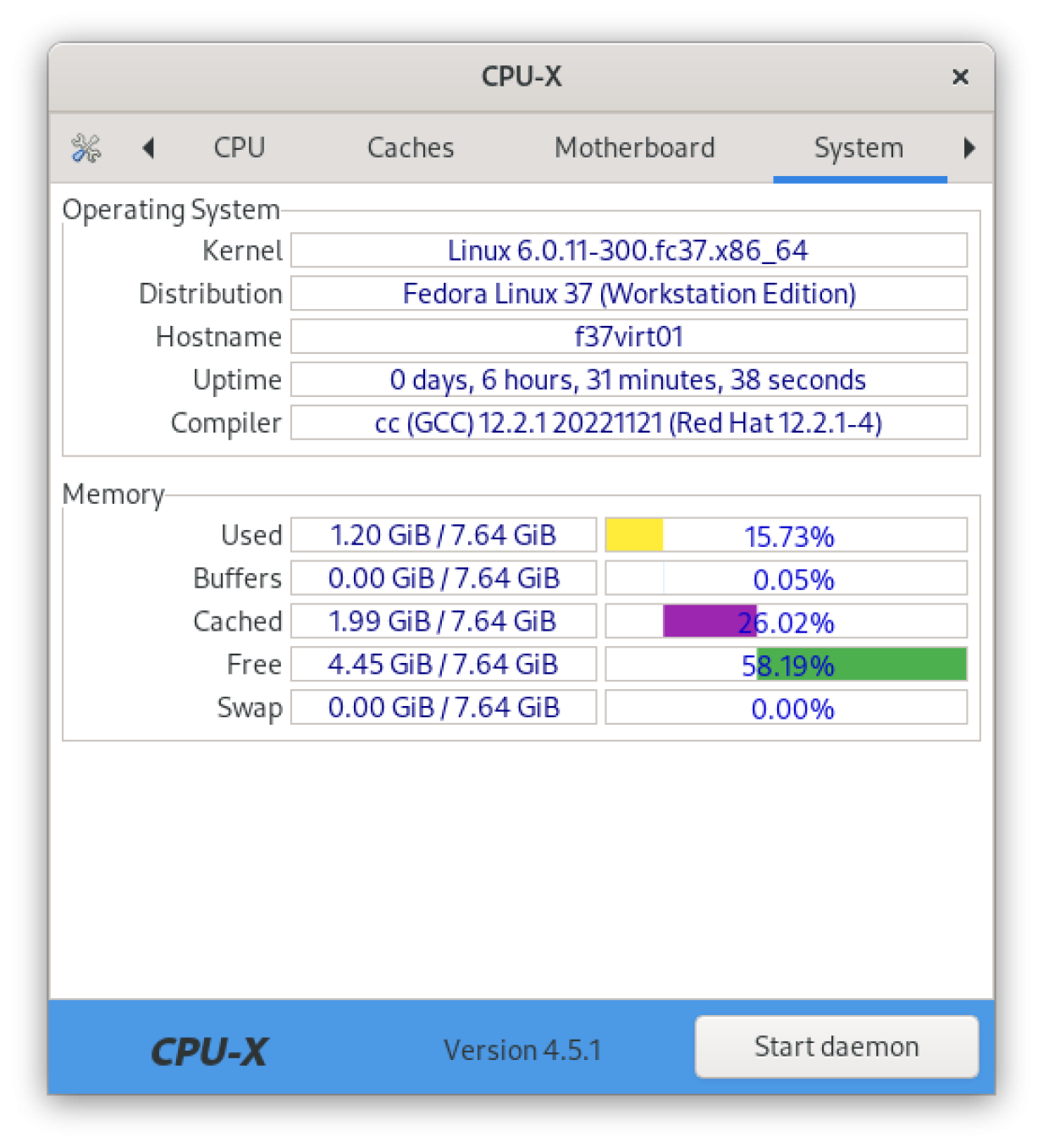
O informazioni sulla GPU:
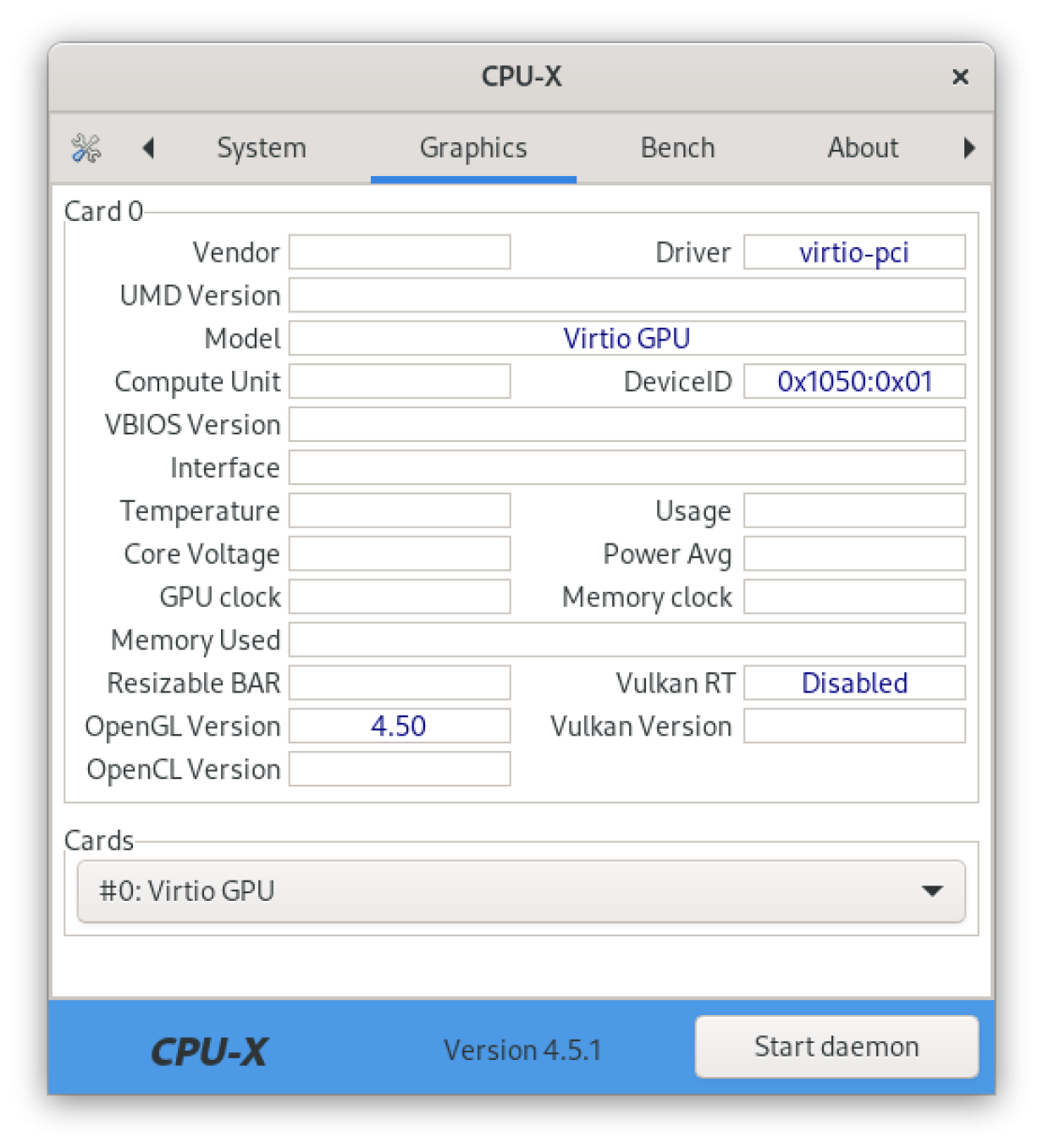
È possibile selezionare le altre schede per ottenere informazioni sulla velocità della cache o per il benchmarking.
Abilita dati aggiuntivi con la modalità daemon
L’esecuzione di CPU-X come utente normale consente di visualizzare la maggior parte delle informazioni disponibili, ma non tutte. Per raccogliere le informazioni mancanti, CPU-X richiede l’accesso root a parti del sistema.
Per ottenere ciò durante l’esecuzione dell’interfaccia come utente normale, CPU-X fornisce una modalità daemon. Quando avvii CPU-X in modalità daemon, esegue un piccolo componente come utente root, che quindi passa le informazioni all’interfaccia utente (UI) in esecuzione come utente normale. Per avviare la modalità daemon, avviare CPU-X dalla riga di comando con il parametro --daemon o fare clic sul pulsante Avvia demone sull’interfaccia. In entrambi i casi, devi digitare la tua password per eseguire il daemon come root:
$ cpu-x --daemonCon il daemon in esecuzione, appare una nuova scheda, Memory, che mostra informazioni sui banchi di memoria fisica:
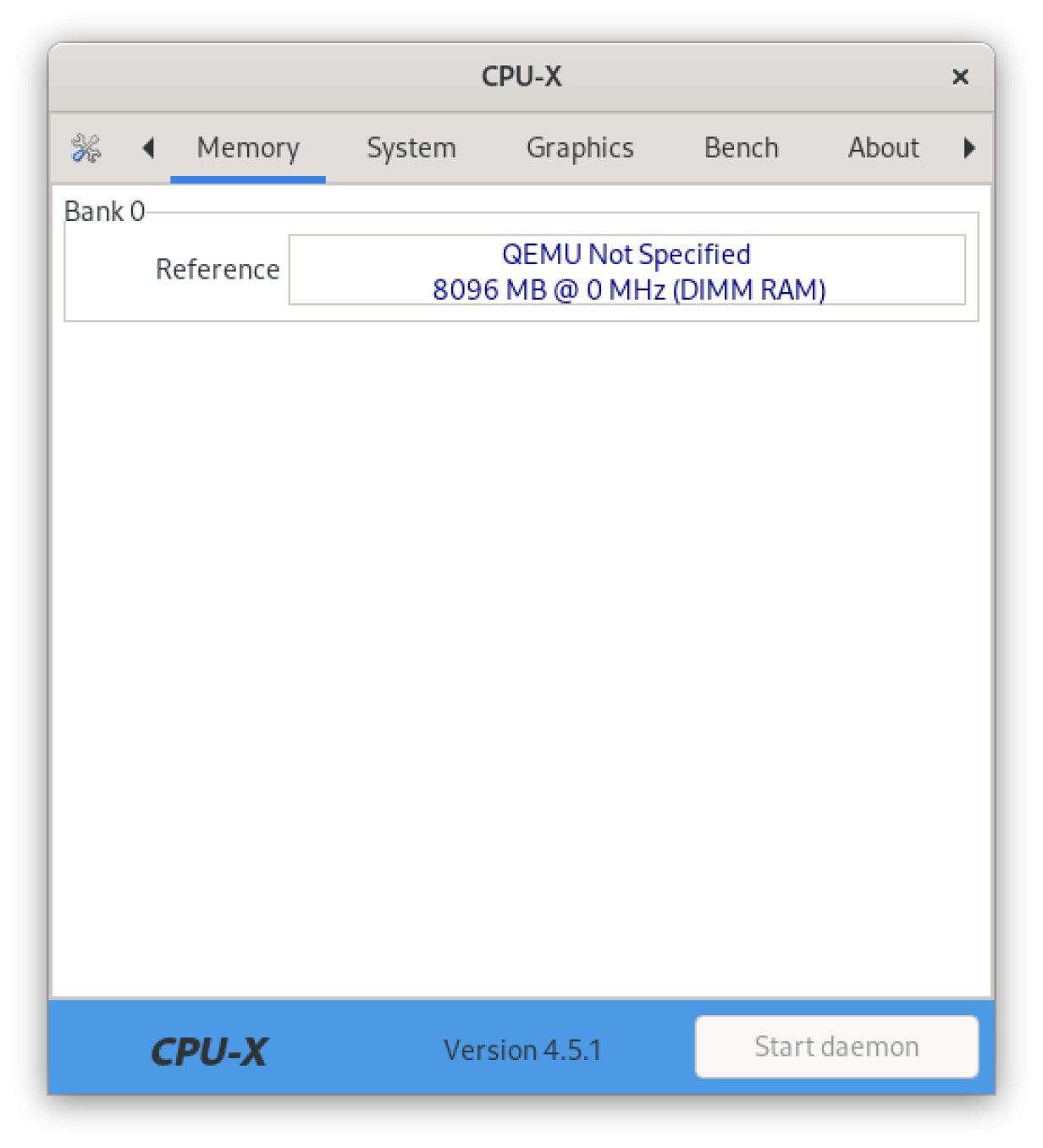
A seconda dell’hardware, le informazioni mancanti in altre schede potrebbero essere ora disponibili. Poiché dipende dall’hardware, i risultati possono variare.
Visto da terminale
Per coloro a cui piace il terminale, CPU-X fornisce un’interfaccia terminale interattiva basata sulla libreria ncurses. Per usarlo, avvia CPU-X dalla riga di comando con il parametro --ncurses:
$ cpu-x --ncursesPuoi vedere le stesse informazioni dall’interfaccia utente grafica sul tuo terminale. Naviga tra le schede utilizzando la freccia della tastiera o il tasto Tab. Premi h per aiuto con combinazioni di tasti aggiuntive e q per uscire dall’interfaccia.
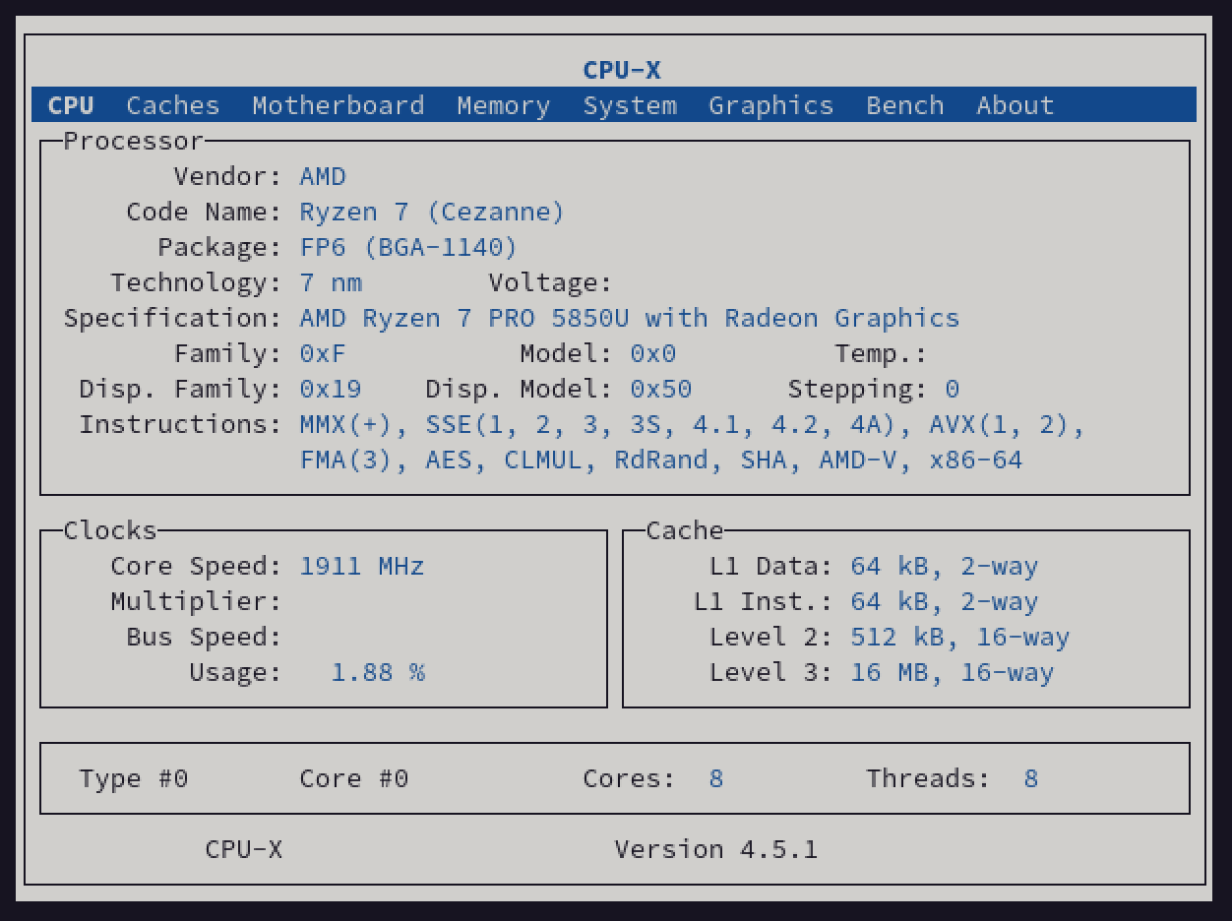
Invece di un’interfaccia interattiva, puoi anche scaricare le informazioni sul tuo terminale avviando CPU-X con il parametro --dump:
$ cpu-x --dump
>>>>>>>>>> CPU <<<<<<<<<<
***** Processor *****
Vendor: AMD
Code Name: Ryzen 7 (Cezanne)
Package: FP6 (BGA-1140)
Technology: 7 nm
Voltage:
Specification: AMD Ryzen 7 PRO 5850U with Radeon Graphics
Family: 0xF
Disp. Family: 0x19
Model: 0x0
Disp. Model: 0x50
Temp.:
Stepping: 0
Instructions: MMX(+), SSE(1, 2, 3, 3S, 4.1, 4.2, 4A), AVX(1, 2), FMA(3), AES, CLMUL, RdRand, SHA, AMD-V, x86-64Questa è una buona alternativa se vuoi ottenere rapidamente un’informazione o elaborare i risultati con altri strumenti, come grep o awk.
Qual è il prossimo?
CPU-X è un ottimo modo per raccogliere e visualizzare le informazioni di sistema. È completo e flessibile e consente di visualizzare i dati su un’interfaccia grafica o testuale.
Per ulteriori opzioni o per personalizzare l’aspetto o le combinazioni di tasti per la modalità NCurses, guarda la guida eseguendo cpu-x --help. Puoi anche consultare la pagina wiki del progetto.
Fonte: https://www.redhat.com/sysadmin/cpux-linux-system-info
Se vuoi sostenerci, puoi farlo acquistando qualsiasi cosa dai diversi link di affiliazione che abbiamo nel nostro sito o partendo da qui oppure alcune di queste distribuzioni GNU/Linux che sono disponibili sul nostro negozio online, quelle mancanti possono essere comunque richieste, e su cui trovi anche PC, NAS e il ns ServerOne. Se ti senti generoso, puoi anche donarmi solo 1€ o più se vuoi con PayPal e aiutarmi a continuare a pubblicare più contenuti come questo. Grazie!
Hai dubbi o problemi? Ti aiutiamo noi!
Se vuoi rimanere sempre aggiornato, iscriviti al nostro canale Telegram.Se vuoi ricevere supporto per qualsiasi dubbio o problema, iscriviti alla nostra community Facebook o gruppo Telegram.
Cosa ne pensi? Fateci sapere i vostri pensieri nei commenti qui sotto.
Ti piace quello che leggi? Per favore condividilo con gli altri.





























Una risposta
[…] app di informazioni di sistema per Linux non scarseggiano (abbiamo esaminato CPU-X all’inizio dell’anno). Inspector differisce in quanto è scritto in […]